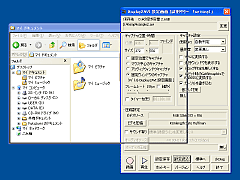「ディスプレイを高速キャプチャして動画(AVI)にする」という謳い文句を見たときは何だか難しげに思えたのだが、要はパソコンを操作している様子などを動画として記録できるソフトだ。設定画面にはところどころ難しそうな用語があったりするが、実際に使ってみると拍子抜けしそうなくらい簡単だった。これは、前もってコーデックの選択などをしなくてもインストールしたらとりあえずデフォルト設定のままで使えるというところが大きそうだ。その上で使いこなし方のポイントを挙げると、次の三つになるだろう。
ひとつは、いうまでもなくキャプチャ対象の選択。固定位置でキャプチャすべきかアクティブウィンドウにすべきかといった点はケースバイケースなので、事前によくチェックしておこう。例えば、メニュー操作を見せたいからといって安易に「マウス中心のキャプチャ」を選ぶといざ再生したときにぴょこぴょことメニューが動いてしまって見づらい。コンテキスト(右クリック)メニューなどはマウスポインタの位置次第でウィンドウからはみ出す可能性もあるので、その分を見越してサイズを設定するといったノウハウが必要だ。
二点目は保存先ファイルの指定。キャプチャを停止すると、あらかじめ指定しておいたファイル名で保存されるので、圧縮作業などは必要ない代わりに、うっかりすると前に保存した名前で上書きしてしまいかねない。事前にきちんと確認するか、設定ファイルを使い分けることで対応したい。
三つ目はコーデックに関するもので、キャプチャしたAVIファイルを不特定多数の人に公開するのであれば、デフォルトのRuSHではなく、より一般的なコーデックを選ぶ必要がある。ただしこの場合、圧縮にともなう画質の劣化が問題となる。試しにコーデックをIndeoに設定してキャプチャしてみたところ、ファイルサイズは圧倒的に小さくなるものの画質の低下が目立つ。
それに比べるとRuSHを使った動画は「静止画に迫るクォリティでアニメーションしている」という表現がぴったりで、画面操作の説明といった用途を考えるとこの魅力は大きい。幸い「Display2AVI」をいったんインストールしたあとRuSHコーデックを残してアンインストールできるので、ムービーを見るだけの人にもできるだけRuSHの使用を勧めたいところだ。
プレゼンテーションやオンラインチュートリアル用に、パソコンの操作をムービーで紹介したい人にうってつけのソフトといえるだろう。
(福住 護)